联想笔记本切换显卡
笔记本切换显卡的方法有多种,以下是详细介绍:

BIOS设置切换
- 进入BIOS:在开机或重启时,根据屏幕提示按下相应按键(一般为F2、Del等)进入BIOS设置界面。
- 查找显卡相关设置选项:在BIOS中,通过方向键导航至“Advanced”(高级)选项卡,在该选项卡下找到“Video Configuration”(视频配置)或“Graphics Configuration”(图形配置)选项。
- 选择显卡模式:在“Video Configuration”或“Graphics Configuration”中找到“Switchable Graphics”(可切换显卡)或“Graphics Mode”(图形模式)选项,按Enter键展开后,选择“Discrete Graphics”(独立显卡)或“Dedicated Graphics”(专用显卡),即可将显卡切换为独立显卡模式;若选择“Integrated Graphics”(集成显卡),则切换为集成显卡模式。
- 保存并退出:完成显卡模式选择后,按F10键保存设置,然后选择“Exit”(退出)选项,电脑将自动重启,显卡切换完成。
联想电脑管家切换
- 打开联想电脑管家:在桌面右下角的托盘区找到联想电脑管家图标并双击打开,若没有该图标,可通过开始菜单查找并打开。
- 进入显卡模式设置页面:在联想电脑管家的主界面中,点击左侧菜单栏中的“游戏模式”或“硬件设置”等选项,然后在右侧找到“显卡模式”相关的设置区域。
- 选择显卡模式:在显卡模式设置页面中,通常会显示当前的显卡模式,如“混合模式”“独显模式”“集显模式”等,点击相应的模式选项,即可切换显卡,选择“独显模式”,则系统将主要使用独立显卡进行图形处理;选择“集显模式”,则使用集成显卡以节省电量和降低功耗。
- 应用设置:选择好显卡模式后,点击“应用”或“确定”按钮,使设置生效,有些情况下,可能需要重启电脑才能使显卡切换完全生效。
Windows系统设置切换(部分型号支持)
- 打开图形设置:在桌面上右键点击“此电脑”,选择“管理”,在打开的计算机管理窗口中,点击左侧的“设备管理器”,展开“显示适配器”,右键点击独立显卡,选择“属性”,在弹出的属性窗口中,切换到“驱动程序”选项卡,点击“设置”按钮,打开图形属性对话框。
- 选择性能模式:在图形属性对话框中,可以看到“首选图形处理器”选项,选择“高性能NVIDIA处理器”(对于NVIDIA显卡)或“高性能AMD处理器”(对于AMD显卡),然后点击“应用”按钮,系统将提示重新启动电脑,重启后显卡切换为独立显卡模式。
- 调整电源计划(可选):还可以通过调整电源计划来间接影响显卡的切换,在桌面上右键点击电池图标,选择“电源选项”,在电源选项窗口中,根据需要选择“高性能”电源计划,这样可以使系统更倾向于使用独立显卡以获得更好的性能表现;若选择“节能”或“平衡”电源计划,则可能会更多地使用集成显卡以降低功耗。
快捷键切换(部分型号支持)
- 确定快捷键:不同型号的联想笔记本可能有不同的快捷键组合用于切换显卡,常见的快捷键是Fn+F3或Fn+其他功能键(具体可参考笔记本的用户手册或键盘上的标识)。
- 使用快捷键切换:按住Fn键的同时按下对应的功能键,即可在集成显卡和独立显卡之间进行切换,按下Fn+F3后,系统可能会弹出显卡切换的提示框,或者直接完成显卡的切换操作。
显卡驱动控制面板切换(针对特定显卡)
- 打开显卡驱动控制面板:对于NVIDIA显卡,右键点击桌面空白处,选择“NVIDIA控制面板”;对于AMD显卡,右键点击桌面空白处,选择“AMD Radeon 设置”。
- 查找显卡切换选项:在显卡驱动控制面板中,找到“管理3D设置”或“性能”等相关选项卡,在其中可以看到“首选图形处理器”或类似的设置选项。
- 设置显卡模式:将“首选图形处理器”设置为“高性能NVIDIA处理器”(NVIDIA显卡)或“AMD Radeon(R) Graphics”(AMD显卡),然后点击“应用”按钮保存设置,这样系统在进行图形处理时将优先使用独立显卡。
FAQs
问题1:联想笔记本切换显卡后,为什么屏幕显示异常? 解答:可能是显卡驱动不兼容或未正确安装,在切换显卡后,建议到联想官网下载对应型号笔记本的最新显卡驱动程序,然后进行安装,安装完成后,重启电脑,看是否能解决问题,如果问题仍然存在,可以尝试在安全模式下卸载当前的显卡驱动,然后重新安装。

问题2:联想笔记本切换显卡对电池续航有影响吗? 解答:有一定的影响,使用集成显卡时,由于其功耗较低,电池续航时间会相对较长;而切换到独立显卡后,由于独立显卡的功耗较大,电池续航时间会明显缩短,在进行一些对图形性能要求不高的日常办公操作时,建议使用集成显卡以延长电池续航时间;
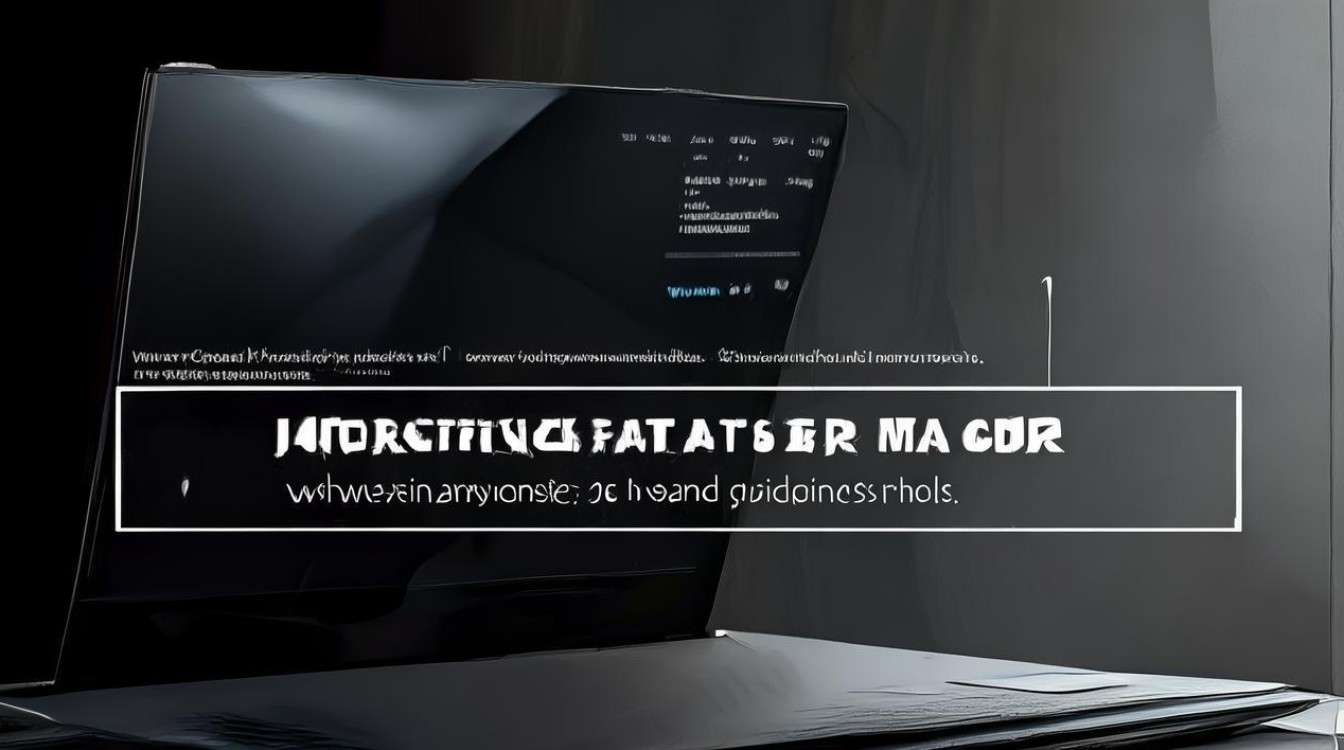
版权声明:本文由 芯智百科 发布,如需转载请注明出处。





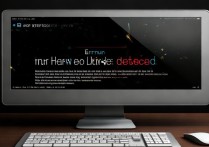

 冀ICP备2021017634号-12
冀ICP备2021017634号-12
 冀公网安备13062802000114号
冀公网安备13062802000114号